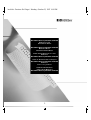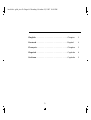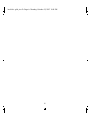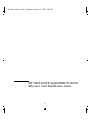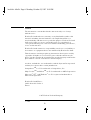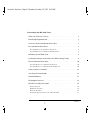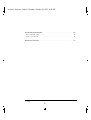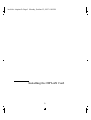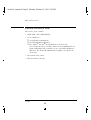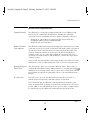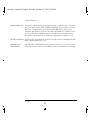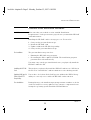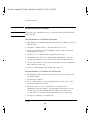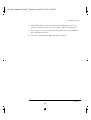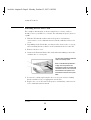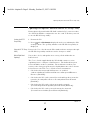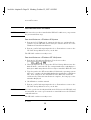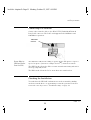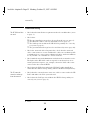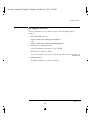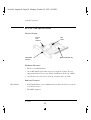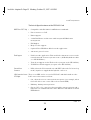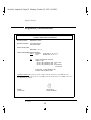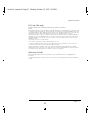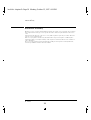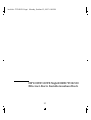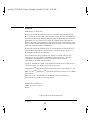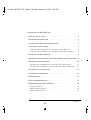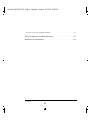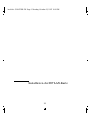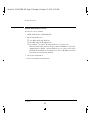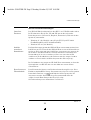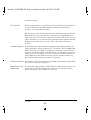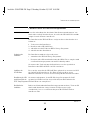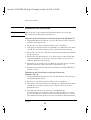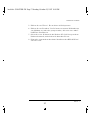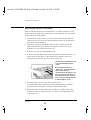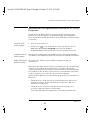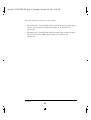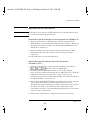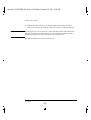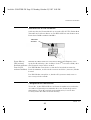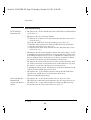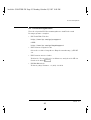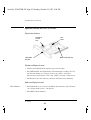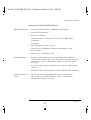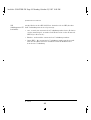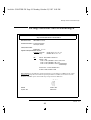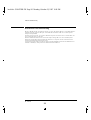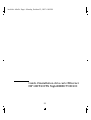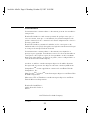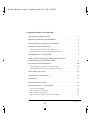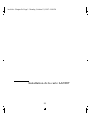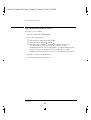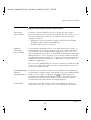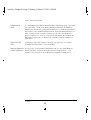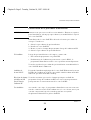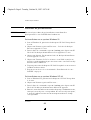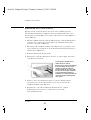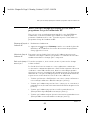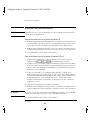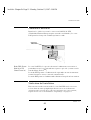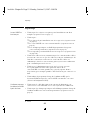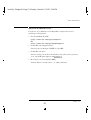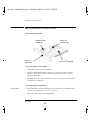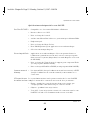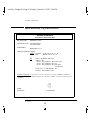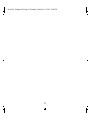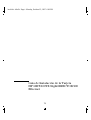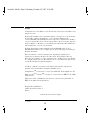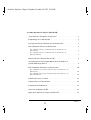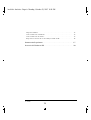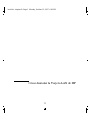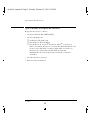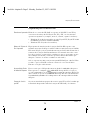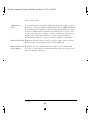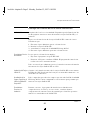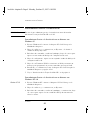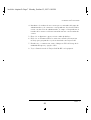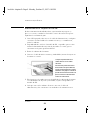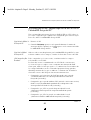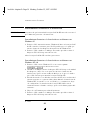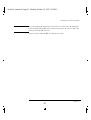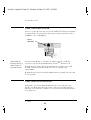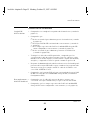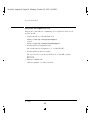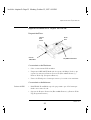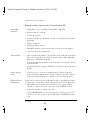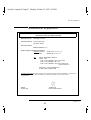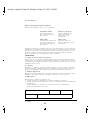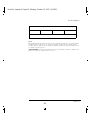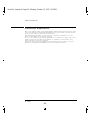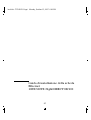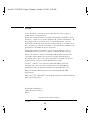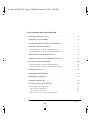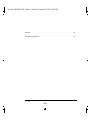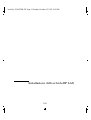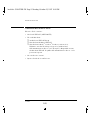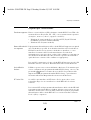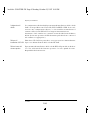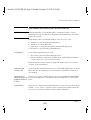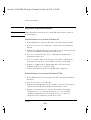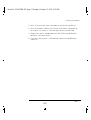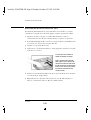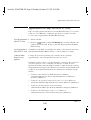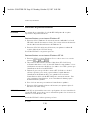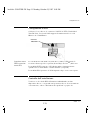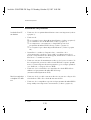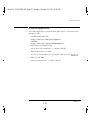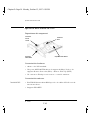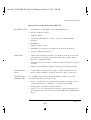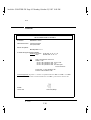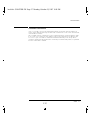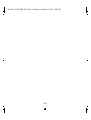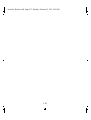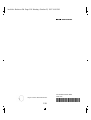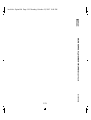HP 100TX NightDIRECTOR/100 Benutzerhandbuch
- Kategorie
- Vernetzung
- Typ
- Benutzerhandbuch
Dieses Handbuch eignet sich auch für
Seite wird geladen ...
Seite wird geladen ...

English
English . . . . . . . . . . . . . . . . . . . . . . . . . . . Chapter 1
Deutsch . . . . . . . . . . . . . . . . . . . . . . . . . . . Kapitel 2
Français. . . . . . . . . . . . . . . . . . . . . . . . . . . Chapitre 3
Español . . . . . . . . . . . . . . . . . . . . . . . . . . . Capítulo 4
Italiano . . . . . . . . . . . . . . . . . . . . . . . . . . . Capitolo 5
book.bk : glob_toc.fb Page iii Monday, October 13, 1997 6:08 PM
3
Seite wird geladen ...
Seite wird geladen ...
Seite wird geladen ...
Seite wird geladen ...
Seite wird geladen ...
Seite wird geladen ...
Seite wird geladen ...
Seite wird geladen ...
Seite wird geladen ...
Seite wird geladen ...
Seite wird geladen ...
Seite wird geladen ...
Seite wird geladen ...
Seite wird geladen ...
Seite wird geladen ...
Seite wird geladen ...
Seite wird geladen ...
Seite wird geladen ...
Seite wird geladen ...
Seite wird geladen ...
Seite wird geladen ...
Seite wird geladen ...
Seite wird geladen ...
Seite wird geladen ...

ii DeutschFrancais
Hinweis
Änderungen vorbehalten.
Hewlett-Packard übernimmt keinerlei Verantwortung für den Inhalt
dieser Dokumentation und schließt insbesondere direkte und indirekte
Verantwortung für die Marktgängigkeit oder die Eignung für bestimmte
Einsatzzwecke aus. Hewlett-Packard übernimmt keine Haftung für
Fehler, die in diesem Handbuch enthalten sind, oder für zufällige oder
Folgeschäden im Zusammenhang mit der Lieferung, Leistungsfähigkeit
oder dem Gebrauch dieses Handbuchs.
Hewlett-Packard übernimmt keine Verantwortung für den Gebrauch
oder die Zuverlässigkeit seiner Software auf Geräten, die nicht von
Hewlett-Packard geliefert wurden.
Diese Dokumentation ist urheberrechtlich geschützt. Alle Rechte
vorbehalten. Kein Teil dieser Dokumentation darf ohne vorherige
schriftliche Genehmigung von Hewlett-Packard fotokopiert,
reproduziert oder übersetzt werden.
Acrobat
®
und Adobe
®
sind - in bestimmten Ländern auch eingetragene
- Warenzeichen von Adobe System Incorporated.
CompuServe
TM
ist in den USA ein Warenzeichen von CompuServe, Inc.
Magic Packet
TM
und PCnet
TM
sind in den USA Warenzeichen von AMD
Corporation.
Microsoft
®
, NT
®
und Windows
®
sind in den USA eingetragene
Warenzeichen von Microsoft Corporation.
Hewlett-Packard France
38053 Grenoble Cedex 9
France
1997 Hewlett-Packard Company
book.bk : TITLE.FB Page ii Monday, October 13, 1997 6:08 PM
28

Inhaltsverzeichnis
Deutsch iii
2 Installieren der HP LAN-Karte
Inhalt des Service-Pack. . . . . . . . . . . . . . . . . . . . . . . . . . . . . . . . . . . . . . 2
Installationsanforderungen . . . . . . . . . . . . . . . . . . . . . . . . . . . . . . . . . . 3
Überblick über die Installationsprozedur . . . . . . . . . . . . . . . . . . . . . . 5
Vorbereiten der Installation . . . . . . . . . . . . . . . . . . . . . . . . . . . . . . . . . . 6
Vorbereiten der Installation auf einem System mit Windows 95. . . . . . . . 6
Vorbereiten der Installation auf einem System mit WindowsNT4.0 . . . . 6
Installieren der HP LAN-Karte . . . . . . . . . . . . . . . . . . . . . . . . . . . . . . . . 8
Aktualisieren LAN-spezifischer Felder im HP PC Setup-Programm. 9
Abschließen der Installation . . . . . . . . . . . . . . . . . . . . . . . . . . . . . . . . 11
Abschließen der Installation auf einem System mit Windows95 . . . . . . 11
Abschließen der Installation auf einem System mit WindowsNT4.0. . . 11
Anschließen an ein Netzwerk . . . . . . . . . . . . . . . . . . . . . . . . . . . . . . . 13
Überprüfen der Installation . . . . . . . . . . . . . . . . . . . . . . . . . . . . . . . . . 13
Fehlerbehebung . . . . . . . . . . . . . . . . . . . . . . . . . . . . . . . . . . . . . . . . . . . 14
HP Unterstützungsdienste . . . . . . . . . . . . . . . . . . . . . . . . . . . . . . . . . . 15
Spezifikationen der HP LAN-Karte . . . . . . . . . . . . . . . . . . . . . . . . . . . 16
Physischer Aufbau . . . . . . . . . . . . . . . . . . . . . . . . . . . . . . . . . . . . . . . . . . . 16
Hardware-Eigenschaften . . . . . . . . . . . . . . . . . . . . . . . . . . . . . . . . . . . . . . 16
Software-Eigenschaften. . . . . . . . . . . . . . . . . . . . . . . . . . . . . . . . . . . . . . . 16
book.bk : BOOK.TOC Page iii Monday, October 13, 1997 6:08 PM
29

iv Deutsch
Technische Daten der HP LAN-Karte . . . . . . . . . . . . . . . . . . . . . . . . . . . 17
Wichtige Hinweise und Bestimmungen. . . . . . . . . . . . . . . . . . . . . . . 19
Hardware-Gewährleistung . . . . . . . . . . . . . . . . . . . . . . . . . . . . . . . . . 20
book.bk : BOOK.TOC Page iv Monday, October 13, 1997 6:08 PM
30

2
Installieren der HP LAN-Karte
book.bk : CHAPTER.FB Page 1 Monday, October 13, 1997 6:08 PM
31

2 Installieren der HP LAN-Karte
Inhalt des Service-Pack
2Deutsch
Inhalt des Service-Pack
Das Service-Pack enthält:
• 10 HP LAN-Karten (10BT/100TX)
• Einen Satz Disketten:
❒ eine HP LAN-Setup-Diskette
❒ zwei HP LAN-Treiberdisketten
❒ zwei Adobe
®
Acrobat
®
Reader-Disketten (Version 2.2)
Mit Acrobat Reader können Sie das Online-Handbuch “Network
Administrator’s Guide” (nur in Englisch) lesen, das auf einer der
HP LAN-Treiberdisketten enthalten ist. Dieses Handbuch ist nur
für erfahrene Benutzer bestimmt.
• 10 externe Startkabel
• Dieses Installationshandbuch
book.bk : CHAPTER.FB Page 2 Monday, October 13, 1997 6:08 PM
32

Deutsch 3
2 Installieren der HP LAN-Karte
Installationsanforderungen
Installationsanforderungen
Unterstützte
Plattformen
Das HP LAN-Zubehörkit wird von den HP Vectra VE4 PCs und von den
PC Workstations Kayak XA, XU und XW untern den folgenden
Betriebssystemen (in Deutsch, Englisch, Französisch, Italienisch oder
Spanisch) unterstützt:
• Windows 95 (alle Modelle außer Kayak XW, Kayak XU 6/266
FastRAID und Kayak XU 6/300 FastRAID)
• Windows NT 4.0 (alle Modelle)
Anzahl der
unterstützten
Netzwerkkarten
Das Installationsprogramm der HP LAN-Karte unterstützt maximal eine
LAN-Karte pro PC. Wenn Sie die HP LAN-Karte in einem PC installieren
möchten, der bereits mit einer LAN-Karte ausgestattet ist, müssen Sie
die Software zur HP LAN-Karte manuell installieren. Informationen
hierzu finden Sie in einer readme.txt-Datei auf einer der im Kit
enthaltenen Treiberdisketten (die Diskette mit der entsprechenden
readme.txt-Datei wird vom Betriebssystem des PC festgelegt).
Pro PC wird nur eine integrierte HP LAN-Karte unterstützt, weil auf der
Systemplatine von HP PCs nur ein Anschluß für externe Starts
vorhanden ist.
Booten/Starten vom
Diskettenlaufwerk
Dem PC muß das Starten vom Diskettenlaufwerk möglich sein. Diese
Funktion wird im HP PC Setup-Programm festgelegt. Dieses Programm
kann durch Drücken von während des Startvorgangs des PC
aufgerufen werden. Im HP PC Setup-Programm finden Sie die
entsprechende Einstellung in der Regel wie folgt:
Sicherheit
➜Stargeräteschutz➜Start von Diskette.
book.bk : CHAPTER.FB Page 3 Monday, October 13, 1997 6:08 PM
33

2 Installieren der HP LAN-Karte
Installationsanforderungen
4Deutsch
NT-Service-Pack Wenn auf dem PC bereits ein NT-Service-Pack installiert ist, muß dieser
nach der Installation der HP LAN-Karte und der dazugehörigen
Software erneut installiert werden.
Bei Systemen unter NT4.0 funktioniert das Installationsprogramm der
HP LAN-Karte nicht auf dänischen, italienischen, niederländischen
oder norwegischen Systemen, auf denen bereits das NT-Service-Pack 2
(SP2) installiert ist. Vor dem Start des Installationsprogramms der HP
LAN-Karte muß das Service-Pack 3 (SP3) oder höher installiert
werden.
Standardkonfiguration Standardmäßig ist das Installationsprogramm der HP LAN-Karte wie
folgt konfiguriert: Client für Microsoft
®
-Netzwerke, IPX, NetBEUI und
NDIS. Wenn Sie eine andere Konfiguration wünschen, müssen Sie die
Software der HP LAN-Karte manuell installieren. Informationen hierzu
finden Sie in einer readme.txt-Datei auf einer der im Kit enthaltenen
Treiberdisketten (die Diskette mit der entsprechenden readme.txt-
Datei wird vom Betriebssystem des PC festgelegt).
HP LAN-Setup-Diskette Die Diskette HP LAN Setup darf während der Installation der HP LAN-
Karte nicht schreibgeschützt sein.
Master-Disketten vom
Betriebssystem
Das Installationsprogramm der HP LAN-Karte muß möglicherweise auf
einige Dateien des Betriebssystems zugreifen. Die entsprechenden
Master-Disketten sollten griffbereit vorliegen.
book.bk : CHAPTER.FB Page 4 Monday, October 13, 1997 6:08 PM
34

Deutsch 5
2 Installieren der HP LAN-Karte
Überblick über die Installationsprozedur
Überblick über die Installationsprozedur
VORSICHT Lesen Sie unbedingt den Abschnitt “Installationsanforderungen” auf
den beiden vorhergehenden Seiten, bevor Sie die HP LAN-Karte und die
entsprechende Software installieren.
Die Installation der HP LAN-Karte erfolgt in den nachstehenden vier
Schritten:
1 Vorbereiten der Installation
2 Installieren der HP LAN-Karte
3 Aktualisieren der Felder im HP PC Setup-Programm
4 Abschließen der Installation
Vorbereiten der
Installation
Die Installation wird wie folgt vorbereitet:
• Ausführen des HP LAN-Setup-Programms
• Neustarten des PC zur Aktualisierung des BIOS. Diese Aufgabe wird
vom Installationsprogramm automatisch durchgeführt.
Sie müssen die Vorbereitung der Installation vor der eigentlichen
Installation der HP LAN-Karte im PC vornehmen.
Installieren der
HP LAN-Karte
Dies erfolgt, wenn Sie die HP LAN-Karte physisch in einem freien PCI-
Steckplatz im PC installieren. Die Karte kann sowohl in einem
Minitower-Modell als auch in einem Desktop-Modell installiert werden.
Aktualisieren der LAN-
spezifischen Felder im
HP PC Setup-Programm
Sie müssen überprüfen, ob im HP PC Setup-Programm alle LAN-
spezifischen Felder korrekt eingestellt sind, um die Funktion der
HPLAN-Karte zu ermöglichen.
Abschließen der
Installation
In diesem Schritt führt das Installationsprogramm mehrere Tests am PC
durch und aktualisiert einige Software-Komponenten (falls
erforderlich), bevor es vom Betriebssystem die HP LAN-Treiber
installieren läßt.
book.bk : CHAPTER.FB Page 5 Monday, October 13, 1997 6:08 PM
35

2 Installieren der HP LAN-Karte
Vorbereiten der Installation
6Deutsch
Vorbereiten der Installation
VORSICHT Führen Sie die Vorbereitung der Installation durch, bevor Sie die
HPLAN-Karte im PC physisch installieren.
Vorbereiten der Installation auf einem System mit Windows 95
1 Während Windows 95 aktiv ist, legen Sie die Diskette HP LAN Setup
im Diskettenlaufwerk ein.
2 Klicken Sie auf “Start” und anschließen auf “Ausführen...”.
3 Geben Sie in der Befehlszeile a:\setup ein, und klicken Sie dann
auf OK. Es erscheint ein Dialogfenster für das Netzwerk-Setup.
4 Klicken Sie auf “Weiter”. Ein zweites Dialogfenster für das Netzwerk-
Setup erscheint.
5 Klicken Sie auf “Fertigstellen”. Der PC startet neu unter DOS und
zeigt eine Meldung an, in der Sie gefragt werden, ob bereits eine
andere LAN-Karte installiert ist.
6 Geben Sie n ein. Nehmen Sie die Diskette HP LAN Setup aus dem
Diskettenlaufwerk, und schalten Sie dann den PC aus.
7 Fahren Sie jetzt mit dem Abschnitt “Installieren der HP LAN-Karte”
auf Seite 8 fort.
Vorbereiten der Installation auf einem System mit
WindowsNT4.0
1 Während Windows NT aktiv ist, legen Sie die Diskette HP LAN Setup
im Diskettenlaufwerk ein.
2 Klicken Sie auf “Start” und anschließen auf “Ausführen...”.
3 Geben Sie in der Befehlszeile a:\setup ein, und klicken Sie dann
auf OK. Es erscheint ein Dialogfenster mit Informationen über
Benutzerkonten.
4 Geben Sie den Namen eines Kontos, das Mitglied der
Verwaltergruppe ist, und das entsprechende Kennwort ein. Wenn
Sie sich bereits mit Verwalterrechten angemeldet haben, erscheint
im Feld für den Kontennamen bereits automatisch Ihr Kontenname.
book.bk : CHAPTER.FB Page 6 Monday, October 13, 1997 6:08 PM
36

Deutsch 7
2 Installieren der HP LAN-Karte
Vorbereiten der Installation
5 Klicken Sie auf “Weiter”. Es erscheint ein Dialogfenster.
6 Klicken Sie auf “Beenden”. Der PC startet neu unter DOS und zeigt
eine Meldung an, in der Sie gefragt werden, ob bereits eine andere
LAN-Karte installiert ist.
7 Geben Sie n ein. Nehmen Sie die Diskette HP LAN Setup aus dem
Diskettenlaufwerk, und schalten Sie dann den PC aus.
8 Fahren Sie jetzt mit dem Abschnitt “Installieren der HP LAN-Karte”
auf Seite 8 fort.
book.bk : CHAPTER.FB Page 7 Monday, October 13, 1997 6:08 PM
37

2 Installieren der HP LAN-Karte
Installieren der HP LAN-Karte
8Deutsch
Installieren der HP LAN-Karte
Umfassende Informationen zur Installation von Zubehörkarten (oder
anderen Karten) finden Sie im PC Benutzerhandbuch. Die folgenden
Schritte dienen als Richtlinie.
1 Wenn der PC ausgeschaltet ist, ziehen Sie das Netzkabel und alle
anderen Kabel zu einem Telekommunikationsnetz ab. Nehmen Sie
die Gehäuseabdeckung ab.
2 Abhängig von Ihrem PC-Modell müssen Sie möglicherweise die
Halterungsklammer des Zubehörsteckplatzes entfernen. Diese
befindet sich auf der Rückseite des PC.
3 Entfernen Sie die Steckplatzabdeckung.
4 Schließen Sie das Kabel zum externen Starten (“External Start”) an,
und setzen Sie die Karte in den Zubehörsteckplatz. Achten Sie
hierbei darauf, daß Sie die Karte nicht verbiegen.
5 Befestigen Sie die Karte mit den Schrauben der
Steckplatzabdeckung oder mit der Halterungsklammer und den
dazugehörigen Schrauben (entsprechend für Ihren PC).
6 Bringen Sie die Gehäuseabdeckung wieder an. Schließen Sie das
Netzkabel und alle anderen Kabel zu einem Telekommunikations-
netz wieder an.
Die Karte kann in einem Minitower- oder
in einem Desktop-Modell installiert
werden.
Die Anordnung des Anschlusses
“External Start” auf der HP LAN-Karte
können Sie dem Abschnitt
“Spezifikationen der HP LAN-Karte” auf
Seite 16 entnehmen. Informationen zur
Anordnung des Anschlusses “External
Start” auf der Systemplatine finden Sie
im Benutzerhandbuch zum PC.
book.bk : CHAPTER.FB Page 8 Monday, October 13, 1997 6:08 PM
38

Deutsch 9
2 Installieren der HP LAN-Karte
Aktualisieren LAN-spezifischer Felder im HP PC Setup-Programm
Aktualisieren LAN-spezifischer Felder im HP PC Setup-
Programm
Nachdem Sie die HP LAN-Karte physisch im PC installiert haben,
müssen Sie jetzt überprüfen, ob das BIOS für die Verwendung der
Karte konfiguriert ist. Hierfür müssen Sie das HP PC Setup-Programm
verwenden.
Starten des HP PC
Setup-Programms
1 Starten Sie den PC neu.
2 Drücken Sie , wenn während des Startvorgangs des PC am
Bildschirm die Meldung
F2=Setup erscheint. Es wird der
Begrüßungsbildschirm des HP PC Setup-Programms angezeigt.
Verwenden des HP PC
Setup-Programms
Informationen zum Navigieren im HP PC Setup-Programm und zum
Verändern von Feldinhalten finden Sie im Benutzerhandbuch zum PC.
Welche Felder müssen
aktualisiert werden?
Sie müssen alle LAN-bezogenen Felder überprüfen und ggf.
aktualisieren.
In dem mit dem PC gelieferten Benutzerhandbuch sollte ein Abschnitt
enthalten sein, in dem die Konfiguration von LAN-Schnittstellen
erläutert wird. Betrachten Sie die nachstehende Liste als Anhaltspunkt.
Die Feldnamen, die in Ihrer Version des Setup-Programms verwendet
werden, können sich von den hier genannten geringfügig
unterscheiden. Einzelheiten entnehmen Sie dem Benutzerhandbuch
Ihres PCs.
• Überprüfen Sie, ob die integrierte LAN-Schnittstelle aktiviert ist
(Erweitert
➜Integr. Netzwerkschnittstelle➜Interface Ethernet-
Schnittstelle [Aktiviert]).
• Überprüfen Sie, ob der PC über das Netzwerk angesprochen
(gestartet und angemeldet) werden kann
(Sicherheit
➜Startgerätschutz➜Start von Netzwerk [Aktiviert]).
book.bk : CHAPTER.FB Page 9 Monday, October 13, 1997 6:08 PM
39

2 Installieren der HP LAN-Karte
Aktualisieren LAN-spezifischer Felder im HP PC Setup-Programm
10Deutsch
•
Überprüfen Sie, ob der PC über das Netzwerk aktiviert werden kann
(Power (Netz)
➜Aussetz-Aktivierung➜Integr. Netzwerkschn.
[Aktiviert]).
• Überprüfen Sie, ob der PC über das Netzwerk eingeschaltet werden
kann (Power (Netz)
➜Einschalten➜Integr. Netzwerkschn.
[Aktiviert]).
book.bk : CHAPTER.FB Page 10 Monday, October 13, 1997 6:08 PM
40

Deutsch 11
2 Installieren der HP LAN-Karte
Abschließen der Installation
Abschließen der Installation
VORSICHT Stellen Sie sicher, daß Sie die HP LAN-Karte bereits installiert haben,
bevor Sie die Installation abschließen.
Abschließen der Installation auf einem System mit Windows95
1 Starten Sie den PC neu. Windows 95 erkennt automatisch die
HPLAN-Karte und installiert die dazugehörige Software. Eventuell
werden Sie dazu aufgefordert, eine der Installationsdisketten von
Windows 95 einzulegen.
2 Starten Sie Ihren PC neu, wenn Sie dazu aufgefordert werden.
Entnehmen Sie zuvor die Diskette HP LAN Setup aus dem
Laufwerk.
Die HP LAN-Karte ist jetzt betriebsbereit.
Abschließen der Installation auf einem System mit
WindowsNT4.0
1 Starten Sie den PC neu, und starten Sie Windows. Sie müssen
++ drücken, um sich anzumelden.
2 Wenn Sie dazu aufgefordert werden, legen Sie die Diskette
HPLANSetup im Diskettenlaufwerk ein, und klicken Sie auf OK. Es
wird der Setup-Assistent aufgerufen, und es erscheint ein
Dialogfenster. Dies weist darauf hin, daß der PC für die Installation
der HP LAN-Karte vorbereitet ist.
3 Geben Sie den Pfad zum NT-Master-Laufwerk ein (C:\I386, wenn die
Dateien des Betriebssystems während der Installation von
WindowsNT auf das Festplattenlaufwerk kopiert wurden). Klicken
Sie dann auf “Weiter”. Die Installation der LAN-Karte wird
automatisch gestartet. Nach Abschluß der Installation erscheint die
letzte Seite des Assistenten.
4 Klicken Sie auf “Beenden”, um den Assistenten zu verlassen.
Entf
book.bk : CHAPTER.FB Page 11 Monday, October 13, 1997 6:08 PM
41

2 Installieren der HP LAN-Karte
Abschließen der Installation
12Deutsch
5 Starten Sie Ihren PC neu, wenn Sie dazu aufgefordert werden.
Nehmen Sie zuvor die Diskette HP LAN Setup aus dem Laufwerk.
VORSICHT Wenn das Service-Pack bereits vor der Installation der HP LAN-Karte
auf dem PC installiert war, muß es erneut installiert werden, um die
Funktionsfähigkeit der HP LAN-Karte zu gewährleisten.
Die HP LAN-Karte ist jetzt betriebsbereit.
book.bk : CHAPTER.FB Page 12 Monday, October 13, 1997 6:08 PM
42

Deutsch 13
2 Installieren der HP LAN-Karte
Anschließen an ein Netzwerk
Anschließen an ein Netzwerk
Schließen Sie das Netzwerkkabel an einem der RJ-45 UTP (Unshielded
Twisted Pair) LAN-Anschlüsse an. Die HP LAN-Karte unterstützt einen
Betrieb mit 10 Mb/s und mit 100 Mb/s.
Remote Wake Up
(RWU, entferntes
Aktivieren) und Remote
Power On (RPO,
entferntes Einschalten)
Mit Hilfe der HP LAN-Karte kann der PC durch den Empfang einer
speziellen Befehlsfolge (die als Magic Packet
TM
bezeichnet wird) über
das Netzwerk eingeschaltet werden.
Der RWU-Modus ermöglicht es, daß der PC wieder den normalen
Betrieb aufnimmt, wenn sich dieser zuvor im Schlaf- (Aussetz-) Modus
befand.
Der RPO-Modus ermöglicht es, daß der PC gestartet wird, wenn er
zuvor ausgeschaltet wurde.
Überprüfen der Installation
Testen Sie, ob die HP LAN-Karte im Netzwerk funktioniert, indem Sie
ein anderes Netzwerkgerät auffinden oder eine Netzwerkoperation
durchführen. Wenn dies nicht korrekt funktioniert, lesen Sie den
nachfolgenden Abschnitt “Fehlerbehebung”.
10BT/100TX-
Anschlüsse
book.bk : CHAPTER.FB Page 13 Monday, October 13, 1997 6:08 PM
43

2 Installieren der HP LAN-Karte
Fehlerbehebung
14Deutsch
Fehlerbehebung
Die HP LAN-Karte
funktioniert nicht
• Überprüfen Sie, ob die Anforderungen der Installation erfüllt wurden
(siehe Seite 3).
• Überprüfen Sie die folgenden Punkte:
❒ Wurden die Schritte zur Vorbereitung der Installation beachtet
(siehe Seite 6)?
❒ Ist die HP LAN-Karte korrekt installiert (siehe Seite 8)?
❒ Sind die LAN-spezifischen Felder im HP PC Setup-Programm
korrekt eingestellt (siehe Seite 9)?
❒ Wurden die Schritte zum Abschließen der Installation beachtet
(siehe Seite 11)?
• Überprüfen Sie die Netzwerkkabel. Prüfen Sie insbesondere, ob die
Verbindungen der Netzwerkkabel fest sitzen und ob die Kabel nicht
beschädigt sind. Sichern Sie lockere Verbindungen und reparieren
Sie beschädigte Kabel. Kontrollieren Sie dann, ob zwischen Ihrem
PC und dem Netzwerk eine Kommunikation möglich ist.
• Überprüfen Sie mit dem Netzwerkverwalter, ob das Netzwerk aktiv
ist. An der rückseitigen Anschlußleiste der HP LAN-Karte leuchtet
die Anzeige, wenn keine Reaktion bei automatischem
Verbindungsaufbau erfolgt, zum Beispiel, wenn das LAN-Kabel nicht
an den Netzwerk-HUB angeschlossen ist.
• Überprüfen Sie, ob der PCI-Steckplatz, in dem die HP LAN-Karte
installiert ist, im HP PC Setup-Programm aktiviert ist
(Erweitert
➜PCI-Konfiguration).
Der PC kann über das
Netzwerk nicht
gestartet oder aktiviert
werden
• Überprüfen Sie, ob das Kabel für das externe Starten an der
HPLAN-Karte und an der Systemplatine des PC angeschlossen ist.
• Überprüfen Sie, ob die LAN-spezifischen Felder im HP PC Setup-
Programm korrekt eingestellt sind (siehe Seite 9).
book.bk : CHAPTER.FB Page 14 Monday, October 13, 1997 6:08 PM
44

Deutsch 15
2 Installieren der HP LAN-Karte
HP Unterstützungsdienste
HP Unterstützungsdienste
Über die folgenden HP Unterstützungsdienste sind Treiber und
Dienstprogramme verfügbar:
• HP World Wide Web Site:
http://www.hp.com/go/pcsupport
ODER
http://www.hp.com/go/kayaksupport
• HP Forum in CompuServe
TM
:
Geben Sie nach der CompuServe-Eingabeaufforderung (!) GO HP
ein.
• HP Forum in America Online:
Wählen Sie “Keyword Search” im Menü aus, und geben Sie HP ein.
Drücken Sie dann .
• HP BBS-Bibliothek:
Weltweit gültige Nummer: +1 (208) 344 1691
book.bk : CHAPTER.FB Page 15 Monday, October 13, 1997 6:08 PM
45

2 Installieren der HP LAN-Karte
Spezifikationen der HP LAN-Karte
16Deutsch
Spezifikationen der HP LAN-Karte
Physischer Aufbau
Hardware-Eigenschaften
• Kann in Standard-PCI-Steckplatz eingesetzt werden.
• Ein 10BT/100TX-Anschluß für die Unterstützung von Magic Packet,
mit Unterstützung von “Remote Power On” (RPO, entferntes
Einschalten) und “Remote Wake Up” (RWU, entferntes Aktivieren).
• Ein Flash-Sockel für entferntes Starten und Anti-Viren-Prüfung.
Software-Eigenschaften
BIOS-Funktionen
• BOOTROM. Dies ist ein spezielles BIOS, das das Starten des PC über
eine Netzwerk-Ressource ermöglicht.
• RPO/RWU-Unterstützung.
Anschluß für
externen
Start
AMD PCnet
TM
-FAST-Chip
Flash-
Sockel
10BT/100TX-
Anschluß
book.bk : CHAPTER.FB Page 16 Monday, October 13, 1997 6:08 PM
46
Seite wird geladen ...
Seite wird geladen ...
Seite wird geladen ...
Seite wird geladen ...
Seite wird geladen ...
Seite wird geladen ...
Seite wird geladen ...
Seite wird geladen ...
Seite wird geladen ...
Seite wird geladen ...
Seite wird geladen ...
Seite wird geladen ...
Seite wird geladen ...
Seite wird geladen ...
Seite wird geladen ...
Seite wird geladen ...
Seite wird geladen ...
Seite wird geladen ...
Seite wird geladen ...
Seite wird geladen ...
Seite wird geladen ...
Seite wird geladen ...
Seite wird geladen ...
Seite wird geladen ...
Seite wird geladen ...
Seite wird geladen ...
Seite wird geladen ...
Seite wird geladen ...
Seite wird geladen ...
Seite wird geladen ...
Seite wird geladen ...
Seite wird geladen ...
Seite wird geladen ...
Seite wird geladen ...
Seite wird geladen ...
Seite wird geladen ...
Seite wird geladen ...
Seite wird geladen ...
Seite wird geladen ...
Seite wird geladen ...
Seite wird geladen ...
Seite wird geladen ...
Seite wird geladen ...
Seite wird geladen ...
Seite wird geladen ...
Seite wird geladen ...
Seite wird geladen ...
Seite wird geladen ...
Seite wird geladen ...
Seite wird geladen ...
Seite wird geladen ...
Seite wird geladen ...
Seite wird geladen ...
Seite wird geladen ...
Seite wird geladen ...
Seite wird geladen ...
Seite wird geladen ...
Seite wird geladen ...
Seite wird geladen ...
Seite wird geladen ...
Seite wird geladen ...
Seite wird geladen ...
Seite wird geladen ...
Seite wird geladen ...
Seite wird geladen ...
Seite wird geladen ...
Seite wird geladen ...
Seite wird geladen ...
Seite wird geladen ...
Seite wird geladen ...
Seite wird geladen ...
Seite wird geladen ...
Seite wird geladen ...
Seite wird geladen ...
Seite wird geladen ...
-
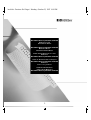 1
1
-
 2
2
-
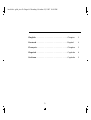 3
3
-
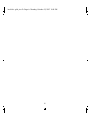 4
4
-
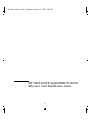 5
5
-
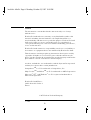 6
6
-
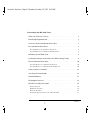 7
7
-
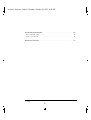 8
8
-
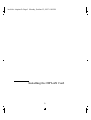 9
9
-
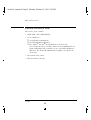 10
10
-
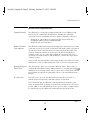 11
11
-
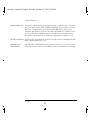 12
12
-
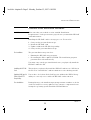 13
13
-
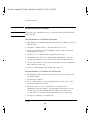 14
14
-
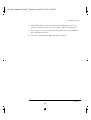 15
15
-
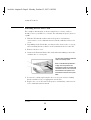 16
16
-
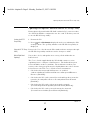 17
17
-
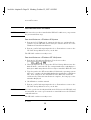 18
18
-
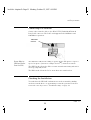 19
19
-
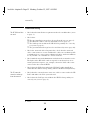 20
20
-
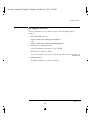 21
21
-
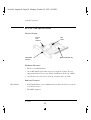 22
22
-
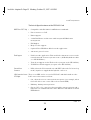 23
23
-
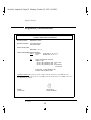 24
24
-
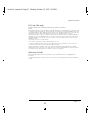 25
25
-
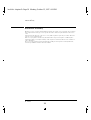 26
26
-
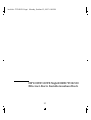 27
27
-
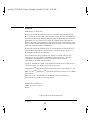 28
28
-
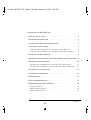 29
29
-
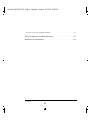 30
30
-
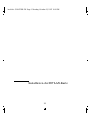 31
31
-
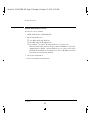 32
32
-
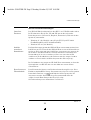 33
33
-
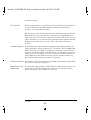 34
34
-
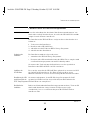 35
35
-
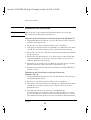 36
36
-
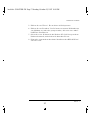 37
37
-
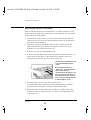 38
38
-
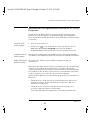 39
39
-
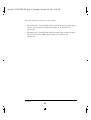 40
40
-
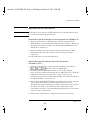 41
41
-
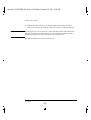 42
42
-
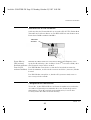 43
43
-
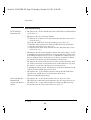 44
44
-
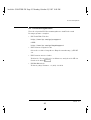 45
45
-
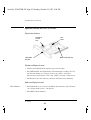 46
46
-
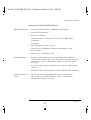 47
47
-
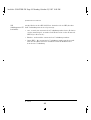 48
48
-
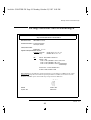 49
49
-
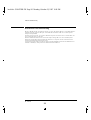 50
50
-
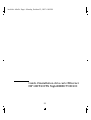 51
51
-
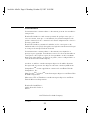 52
52
-
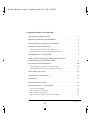 53
53
-
 54
54
-
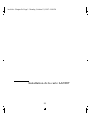 55
55
-
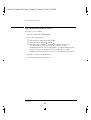 56
56
-
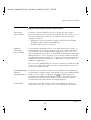 57
57
-
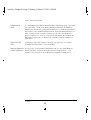 58
58
-
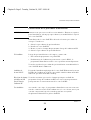 59
59
-
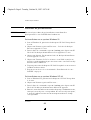 60
60
-
 61
61
-
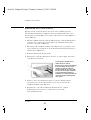 62
62
-
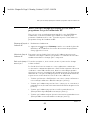 63
63
-
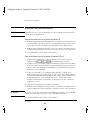 64
64
-
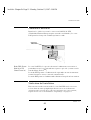 65
65
-
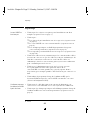 66
66
-
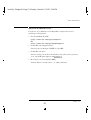 67
67
-
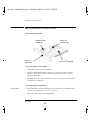 68
68
-
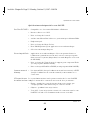 69
69
-
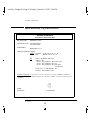 70
70
-
 71
71
-
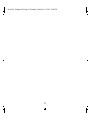 72
72
-
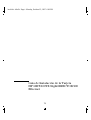 73
73
-
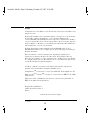 74
74
-
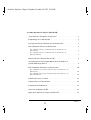 75
75
-
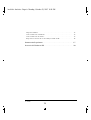 76
76
-
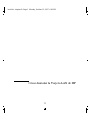 77
77
-
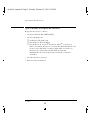 78
78
-
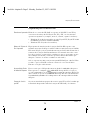 79
79
-
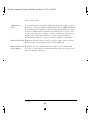 80
80
-
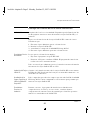 81
81
-
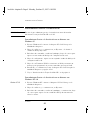 82
82
-
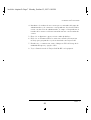 83
83
-
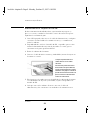 84
84
-
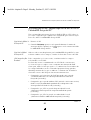 85
85
-
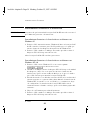 86
86
-
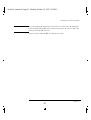 87
87
-
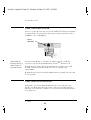 88
88
-
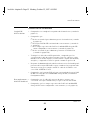 89
89
-
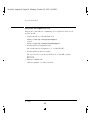 90
90
-
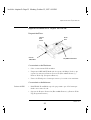 91
91
-
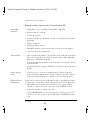 92
92
-
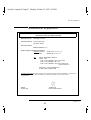 93
93
-
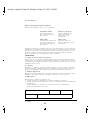 94
94
-
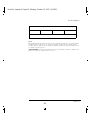 95
95
-
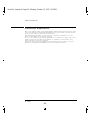 96
96
-
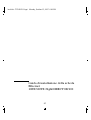 97
97
-
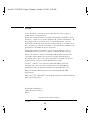 98
98
-
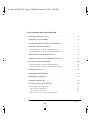 99
99
-
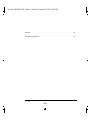 100
100
-
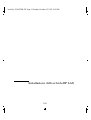 101
101
-
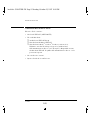 102
102
-
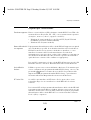 103
103
-
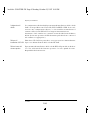 104
104
-
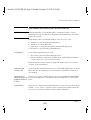 105
105
-
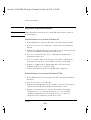 106
106
-
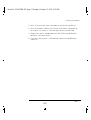 107
107
-
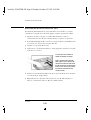 108
108
-
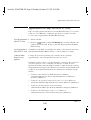 109
109
-
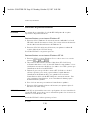 110
110
-
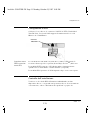 111
111
-
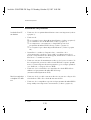 112
112
-
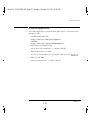 113
113
-
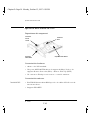 114
114
-
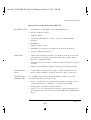 115
115
-
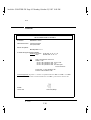 116
116
-
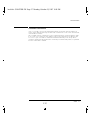 117
117
-
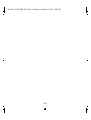 118
118
-
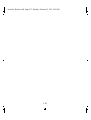 119
119
-
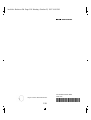 120
120
-
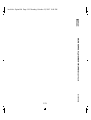 121
121
HP 100TX NightDIRECTOR/100 Benutzerhandbuch
- Kategorie
- Vernetzung
- Typ
- Benutzerhandbuch
- Dieses Handbuch eignet sich auch für
in anderen Sprachen
Verwandte Artikel
-
HP P1980A Installationsanleitung
-
HP (Hewlett-Packard) 3C905B-TX Benutzerhandbuch
-
HP D9445A Installationsanleitung
-
HP (Hewlett-Packard) D2835A Benutzerhandbuch
-
HP USB Web Camera Installationsanleitung
-
HP 9040 CE Schnellstartanleitung
-
HP non-ECC RDRAM Kit-128MB Benutzerhandbuch
-
HP Designjet 130 Serie Schnellstartanleitung
-
HP LaserJet 9000 Printer series Benutzerhandbuch
-
HP USB Web Camera Installationsanleitung